Samsung Galaxy S9 și Galaxy S9 Plus: Cum să afișați procentajul bateriei
Publicat: 2019-05-27
Ecranul Samsung Galaxy S9 și Samsung Galaxy S9 Plus sunt pline de informații utile pentru utilizatorii săi. Bara de stare a telefonului conține notificări și simboluri care oferă o mulțime de tipuri diferite de informații. Unul dintre aceste simboluri importante este pictograma bateriei. Această pictogramă a bateriei își schimbă culoarea pe măsură ce puterea bateriei și informațiile se modifică. Schimbarea culorii este ușor de înțeles și utilă.
Dacă, de exemplu, este aproape complet golit și pictograma este roșie, atunci ați ști deja că este timpul să vă ridicați încărcătorul. Cu toate acestea, deși culorile dau o idee generală, este posibil să nu arate întreaga imagine și, evident, nu sunt la fel de precise ca procentele.
Bine că Samsung a oferit o opțiune mai ușoară – opțiunea Procentul bateriei.
Opțiunea Procentul bateriei indică cantitatea de încărcare rămasă a bateriei măsurată ca procent din capacitatea totală de putere. Este cel mai convenabil și ușor de citit mod de a măsura durata de viață a bateriei. Acest procent vă ajută să vă planificați ziua, oferindu-vă o mulțime de preaviz când este timpul să vă conectați telefonul și oferindu-vă liniște sufletească că mai aveți suficient suc. De asemenea, poate fi grozav să identificăm problemele subiacente, cum ar fi defecțiunea bateriei.
Dacă doriți ca pictograma bateriei să arate procentul bateriei, tot ce trebuie să faceți este să urmați pașii din secțiunea următoare.
Cum să afișați procentajul bateriei pe Galaxy S9 și S9+
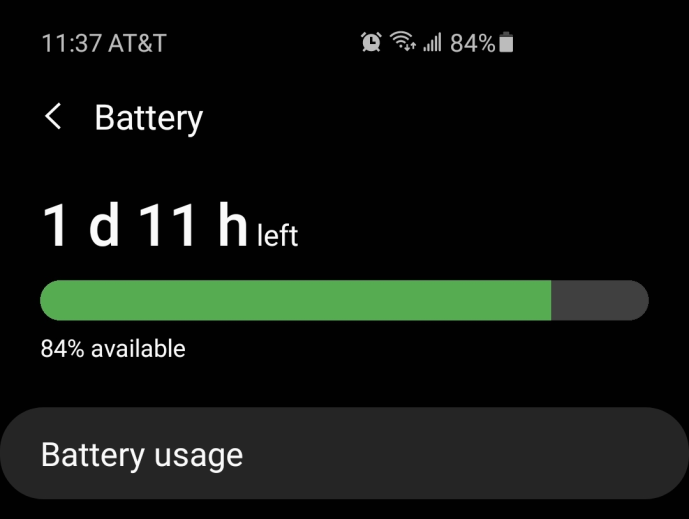
Dacă Samsung Galaxy S9 sau Samsung Galaxy S9 Plus arată doar pictograma bateriei și nu procentul bateriei, trebuie doar să urmați pașii de mai jos și veți citi procentul bateriei dintr-o privire în cel mai scurt timp:
- Accesați ecranul de pornire al dispozitivului
- Glisați în jos din partea de sus a ecranului pentru a accesa fereastra de navigare
- Odată ce umbra Notificare este deschisă, căutați pictograma roată Setări
- Atingeți pictograma Setări
- Derulați în jos și selectați fila Baterie - aceasta poate fi situată sub „Notificări”, în funcție de versiunea de software pe care o utilizați
- Căutați și selectați „Starea bateriei în procente”
- Comutați caseta de lângă funcția de stare a bateriei
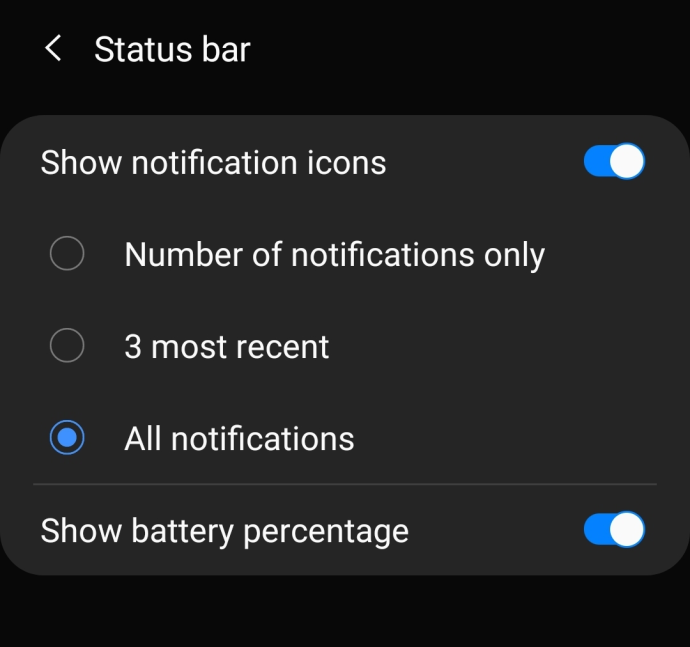
Cam despre asta e! Cu acești pași simpli, bara de stare a Samsung Galaxy S9 sau Samsung Galaxy S9 Plus va afișa acum cantitatea de baterie rămasă atât în formă vizuală, cât și în procente, permițându-vă să spuneți câtă durată de viață a bateriei vă rămâne doar cu o scurtă privire.
Sfat util: atunci când urmați tutoriale precum acesta, utilizați pictograma de căutare din Setări pentru a localiza rapid opțiunea de care aveți nevoie. De exemplu, tastați „procentul bateriei” în bara de căutare a setărilor și vă va oferi opțiunea de a merge direct la acea setare. Pe măsură ce actualizările schimbă aspectul și interfața telefonului dvs., este posibil ca tutorialele să nu includă calea exactă de care aveți nevoie.
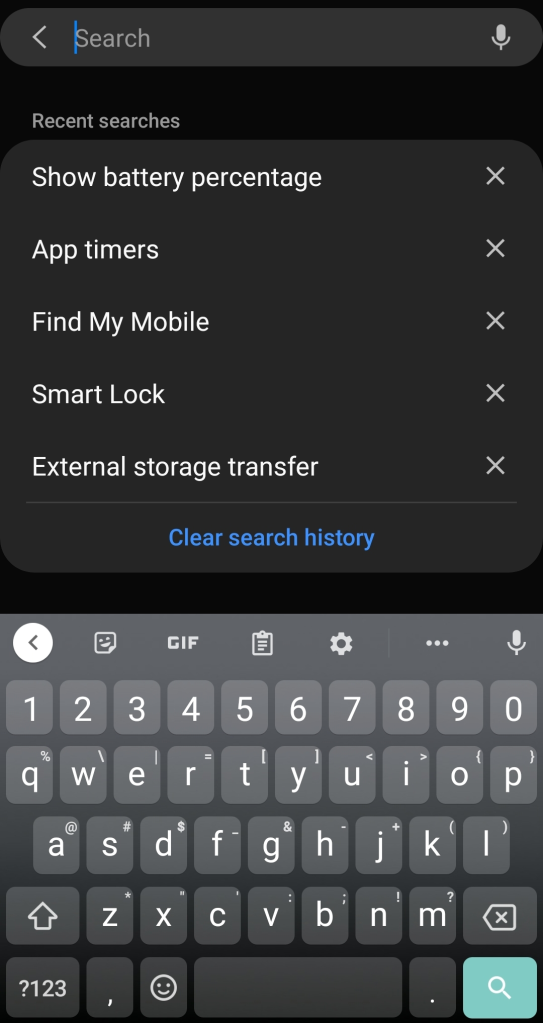
Dacă, dintr-un motiv oarecare, la un moment dat, doriți să decideți să vă dezordinea bara de stare, atunci debifați opțiunea „Starea bateriei în procente”, inversând pașii de mai sus. Mă îndoiesc că ai dori să faci asta, deoarece majoritatea oamenilor consideră că indicatorul procentual al bateriei este foarte util.

Cum să economisiți bateria pe Galaxy dvs
Nu există niciodată un moment potrivit pentru ca bateria să se stingă pe telefon. Fie că ți-ai uitat încărcătorul acasă, fie că te afli la patru ore la YouTube fără sfârșit, nimeni nu vrea să fie legat de o priză în timp ce își folosește smartphone-ul.
În prezent, există o mulțime de lucruri pe care le puteți face pentru a reduce utilizarea bateriei pe Galaxy S9 sau Galaxy S9 Plus. Unul dintre motivele pentru care ne place acest sistem de operare este opțiunile de personalizare, libertatea de a ne face telefonul cu adevărat unic. Deci, haideți să vorbim despre cum putem economisi durata de viață a bateriei și menține acest procent mai mare toată ziua.
Eliminarea aplicațiilor de acumulare a bateriei
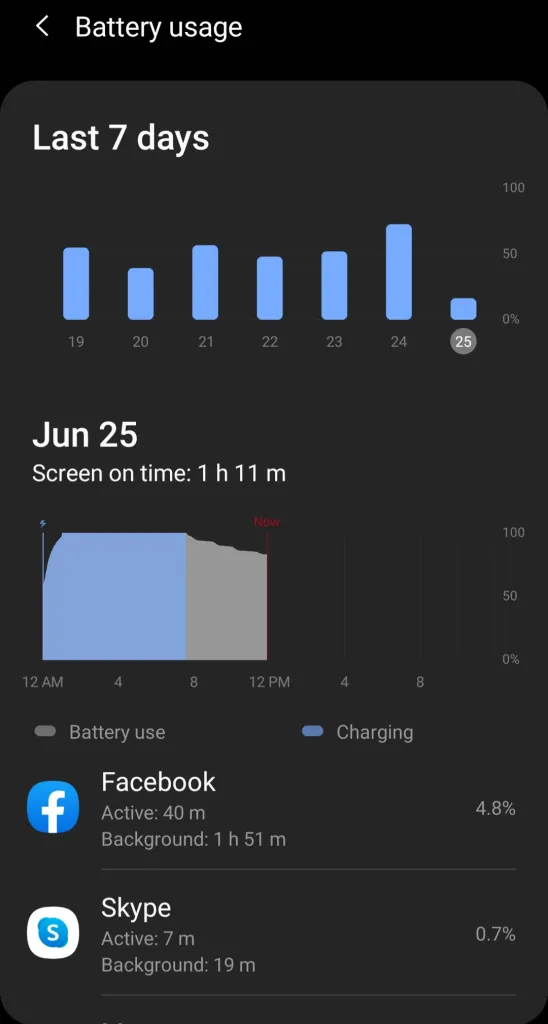
În funcție de ceea ce cauzează pierderea încărcării bateriei (s-ar putea ca bateria să se deterioreze de fapt), încercați să descărcați unele aplicații pe care nu le mai folosiți. Unele aplicații terță parte vor folosi atât de multă durata de viață a bateriei încât telefonul dvs. nu va funcționa corect până când nu sunt dezinstalate.
Alte aplicații terță parte, cum ar fi lansatoarele de ecran de pornire, pot folosi mai multă baterie, deoarece oferă ecrane de pornire animate. Dacă aveți unul dintre acestea, cel mai bine este să îl eliminați.
Utilizați modul de economisire a energiei
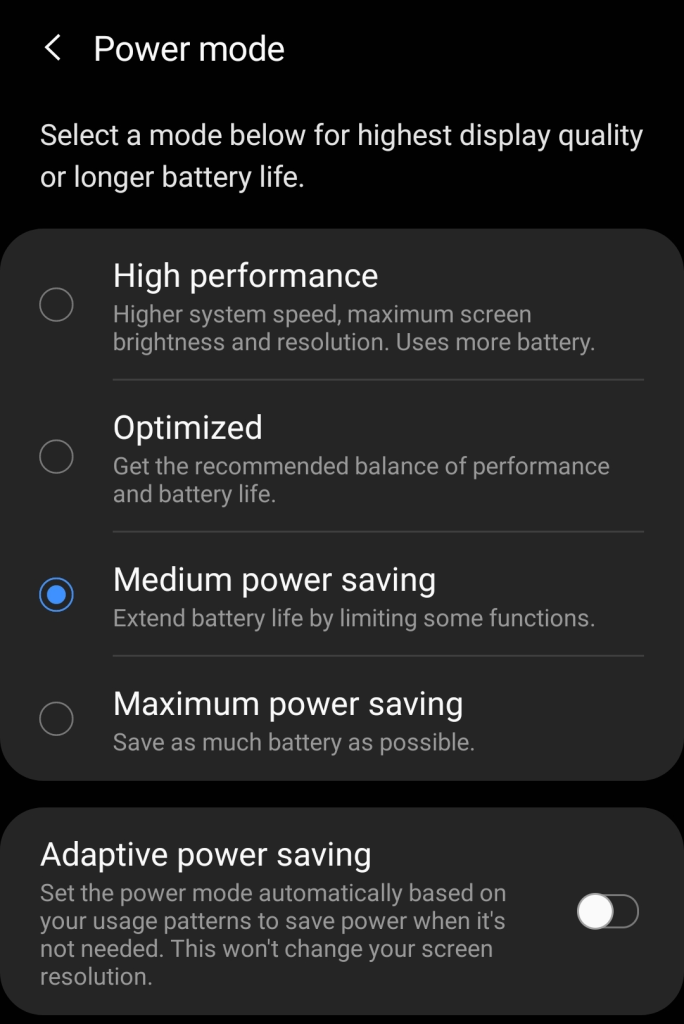
Dacă accesați Setări de pe telefon, probabil că aveți opțiunea din secțiunea baterie de a comuta în modul de economisire a bateriei. Utilizatorii Android au câteva opțiuni diferite în care „Medium” pare a fi cea mai bună soluție.
Nu uitați să debifați și opțiunea „Actualizare aplicație în fundal” cât timp sunteți aici. Această opțiune va face imposibil ca aplicațiile care rulează în fundal să-și alunge durata de viață a bateriei cu reîmprospătare constantă.
Dezactivați funcțiile de care nu aveți nevoie
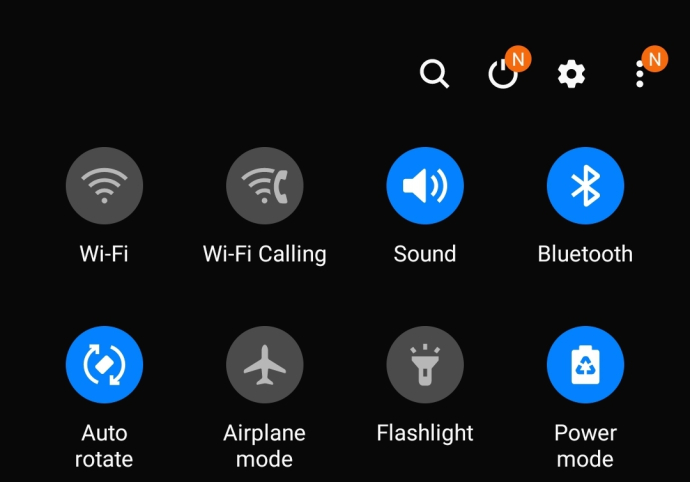
Acesta este un vechi, dar un bun ca să zic așa. Dacă sunteți într-o călătorie lungă, dezactivați funcția wifi, astfel încât telefonul să nu o caute în mod constant. Dacă nu utilizați Bluetooth, dezactivați-l și pe acesta. Dacă rulează procese suplimentare de care chiar nu aveți nevoie, dezactivați-le.
Același lucru este valabil și pentru închiderea aplicațiilor. Alegeți funcția multi-tasking din partea stângă jos a ecranului de pornire și aruncați toate aplicațiile (închideți-le).
Întrebări frecvente
De ce fluctuează procentajul bateriei mele? Dacă procentul bateriei dvs. este neregulat, de exemplu, săriți de la 100% la 30% în câteva minute, există o altă problemă cu telefonul dvs. Ar putea fi legat de deteriorarea apei sau de o baterie defectuoasă. Există câteva sfaturi de depanare pentru problemele de descărcare a bateriei Galaxy care se vor aplica și acestui model.
De ce simbolul bateriei mele nu arată că se încarcă? O altă problemă comună cu smartphone-urile Galaxy este că acestea nu doresc să se încarce uneori. Pentru aceasta, încercați un încărcător fără fir dacă aveți unul disponibil sau un cablu diferit. Dacă acest lucru nu funcționează, curățați portul de încărcare foarte ușor, dar asigurați-vă că nu deteriorați niciuna dintre componente. Scamele și praful vor acoperi conexiunile, ceea ce face dificilă încărcarea telefonului. Acest lucru se caracterizează în special printr-o conexiune ondulată (puteți muta încărcătorul dintr-o parte în alta chiar dacă este conectat la telefon).
